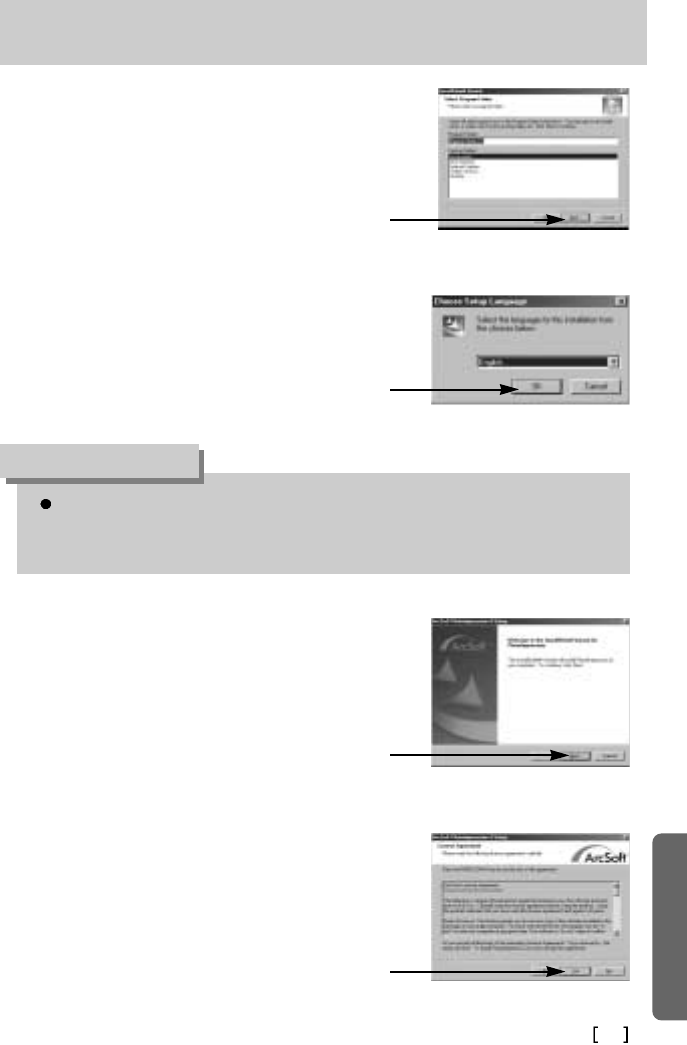87
De toepassingssoftware installeren
7. Er wordt een venster geopend waarin u
wordt gevraagd een map te kiezen waar
de programmapictogrammen naartoe
worden gekopieerd. Klik op [Next >].
Als u de programmapictogrammen in een
andere map wilt zetten, kiest u een andere
map en klikt u vervolgens op [Next >].
Als u op [Cancel] klikt in stap 8, wordt de installatie van Photo Impression geannuleerd
en wordt een venster weergegeven waarin u wordt gevraagd de computer opnieuw op
te starten.
INFORMATIE
[Klik!]
8. De installatie van Digimax Viewer is
voltooid. Het installatievenster voor Photo
Impression wordt weergegeven, zoals in
het voorbeeld hiernaast. Klik op de knop
[OK].
[Klik!]
9. Er wordt een welkomstvenster
weergegeven. Klik op de knop [Next >].
[Klik!]
10. Het softwarelicentievenster wordt
weergegeven. Als u hiermee akkoord
gaat, klikt u op [Yes], waarna het
volgende venster wordt weergegeven.
Als u hiermee niet akkoord gaat, klikt u op
[No], waarna het installatieprogramma
wordt afgebroken.
[Klik!]